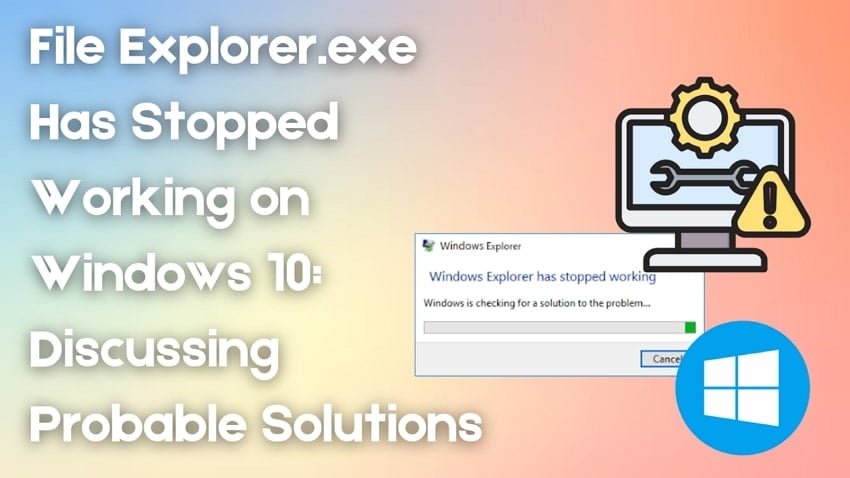La aplicación «file explorer.exe» es un componente importante del sistema operativo Windows, que te ayuda a acceder a todas las carpetas o archivos. Si sufres un ataque por el error de Explorer.exe, este puede convertir un flujo de trabajo fluido en un caos y causar problemas de rendimiento. Estos errores suelen deberse a archivos dañados o a conflictos con otros programas. Ignorarlos puede acarrear problemas aún mayores, como la pérdida de datos o el reinicio constante del sistema.
Por lo tanto, abordar o solucionar estos errores no sólo restablece la estabilidad del sistema, sino que garantiza que puedas trabajar sin interrupciones. Así que, para solucionar este problema, lee el siguiente artículo repleto de soluciones eficaces. Además, esconde una herramienta adicional de recuperación rápida, que se ocupa de los documentos importantes borrados accidentalmente.
Prueba Recoverit para la Recuperación de Datos

En este artículo se presenta
-
- Reinicia Explorer.exe con el Administrador de Tareas
- Aumentar la Memoria Virtual desde las Propiedades del Sistema
- Ejecutar Escaneo SFC
- Usa DISM.exe para Reparar el Sistema
- Desactivar la Opción de Ocultar Automáticamente la Barra de Tareas
- Utiliza el Diagnóstico de Memoria de Windows para solucionar la aplicación Explorer
- Ejecuta CHKDSK para Hacer Reparaciones
- Considera la Posibilidad de Actualizar el Controlador Gráfico
- Prueba a Restaurar el Sistema como Último Recurso
Parte 1. ¿Por qué la aplicación File Explorer.exe muestra errores?
El problema de Explorer.exe es un problema común al que se enfrentan muchos usuarios, que convierte sus tareas sencillas en pesadillas. Sin embargo, comprender la causa de por qué se producen estos errores es el primer paso para solucionarlos:
- Archivos de Sistema Corruptos: Windows depende de un conjunto de archivos de sistema esenciales para que todo funcione, entre los que también se incluye Explorer.exe. Si estos archivos se corrompen debido a cierres inesperados o conflictos de software, el Explorador de archivos puede dejar de responder.
- Conductores Anticuados: Los controladores actúan como puente entre tu hardware y tu software, permitiendo a Windows comunicarse con tus componentes. Si tu tarjeta gráfica o tus controladores están anticuados, pueden provocar inestabilidad en la aplicación Explorer.
- Caché del Explorador de Archivos sobrecargada: El Explorador de archivos mantiene una caché de los archivos a los que se ha accedido, pero si está dañada, puede provocar problemas de rendimiento. Una caché desordenada o dañada puede estar provocando que el Explorador de Archivos se abra tarde.
- Conflictos con Software de Terceros: Hay ciertas aplicaciones de terceros, como Administradores de Archivos o programas antivirus, que pueden interferir con Explorer.exe. Estos programas pueden alterar la configuración del sistema y provocar bloqueos inesperados, que pueden afectar directamente al Explorador de archivos.
- Malware del Sistema: Otra razón importante podría ser un malware que esté manipulando archivos del sistema. Por ejemplo, si tu sistema está infectado, podrías detectar fallos aleatorios o un uso excesivo de la CPU.
Parte 2. Solucionar los problemas de Explorer.exe: Las Mejores Soluciones
Esta parte te ofrecerá algunas de las mejores soluciones sobre Cómo Solucionar errores del archivo Explorer.exe. Además, si no tienes ni idea de estos métodos, no te preocupes, ya que los analizaremos con una guía completa:
1. Reinicia Explorer.exe con el Administrador de Tareas
Uno de los métodos más sencillos para resolver los errores de la aplicación EXE es reiniciar el Explorador de Windows desde el administrador de tareas. Este proceso reiniciará la aplicación y eliminará cualquier causa subyacente o fallo que pudiera estar experimentando. Sigue los pasos indicados y aprende a reiniciar el Explorador mediante el Administrador de Tareas:
Paso 1. Haz clic en la barra «Buscar» de la barra de tareas inferior y escribe «Administrador de tareas» en la barra. Cuando aparezcan los resultados, haz clic en la opción «Abrir» para mostrar la interfaz principal del Administrador de Tareas.
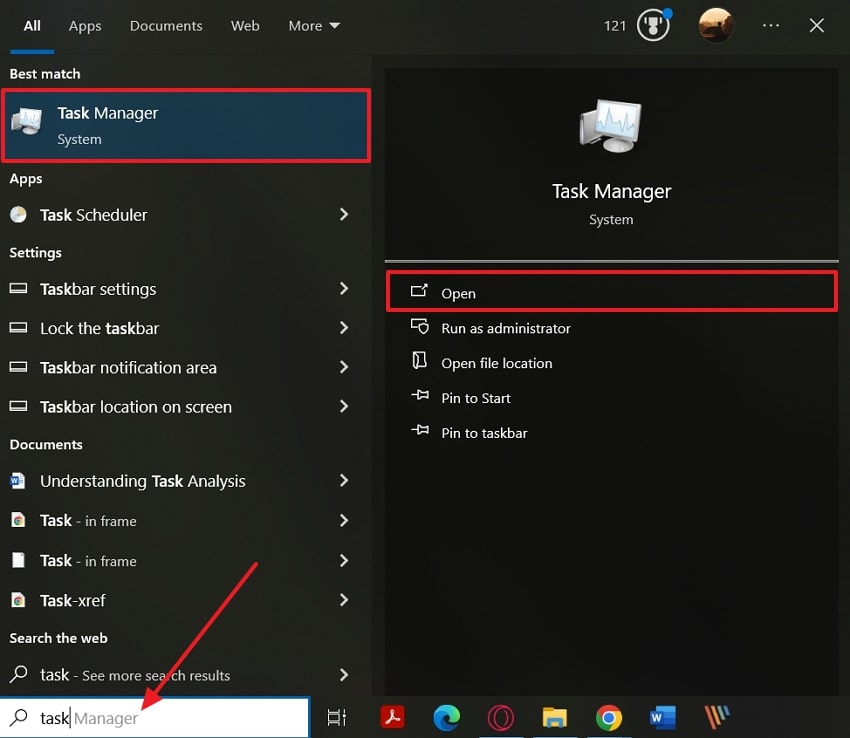
Paso 2. A continuación, haz clic con el botón derecho del ratón en la opción "Explorador de Windows" y, en el menú desplegable, pulsa la opción "Reiniciar".
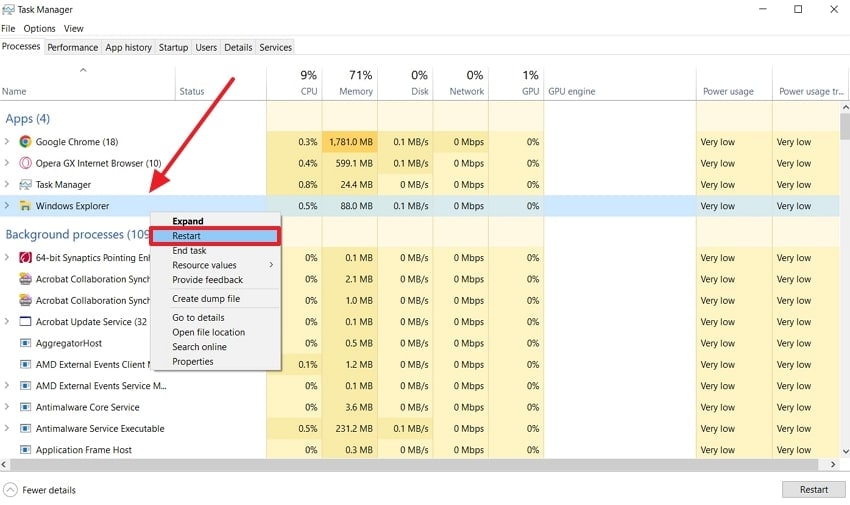
2. Aumentar la Memoria Virtual desde las Propiedades del Sistema
A veces, la razón por la que ocurre los errores de Explorer.exe es porque no hay espacio gratis para hacer funcionar el sistema. Se recomienda aumentar la memoria virtual, ya que actúa como una extensión de la memoria RAM de tu computadora. Por tanto, aprende a aumentar la memoria virtual siguiendo la guía que te ofrecemos:
Paso 1. Pulsa las teclas «Win + R» del teclado para abrir una pequeña ventana emergente. A continuación, escribe «sysdm.cpl» en la sección «Abrir» y pulsa el botón «Aceptar».
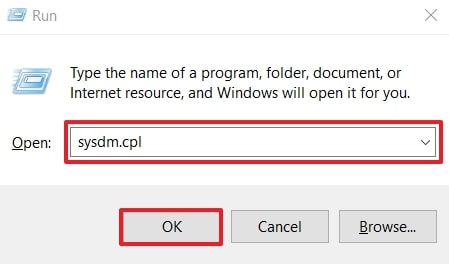
Paso 2. Después, desde el cuadro de diálogo «Propiedades del Sistema», dirígete a la pestaña «Avanzadas». Ahora, en la sección «Rendimiento», pulsa el botón «Configuración...» para pasar a otro cuadro de configuración.
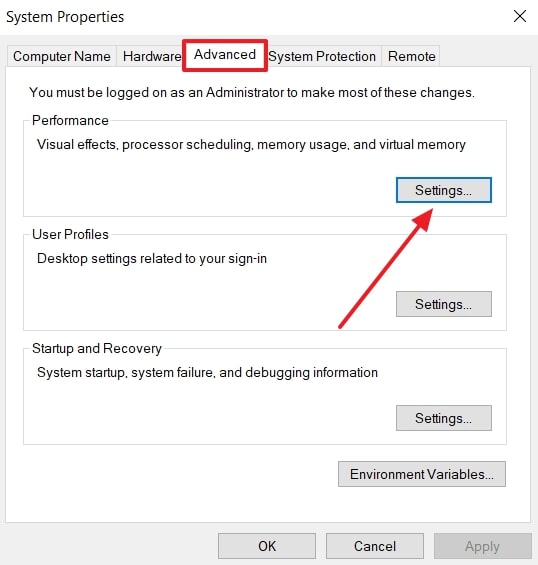
Paso 3. Cuando se abra la ventana «Opciones de Rendimiento», ve a la sección «Memoria Virtual» y haz clic en el botón «Cambiar».
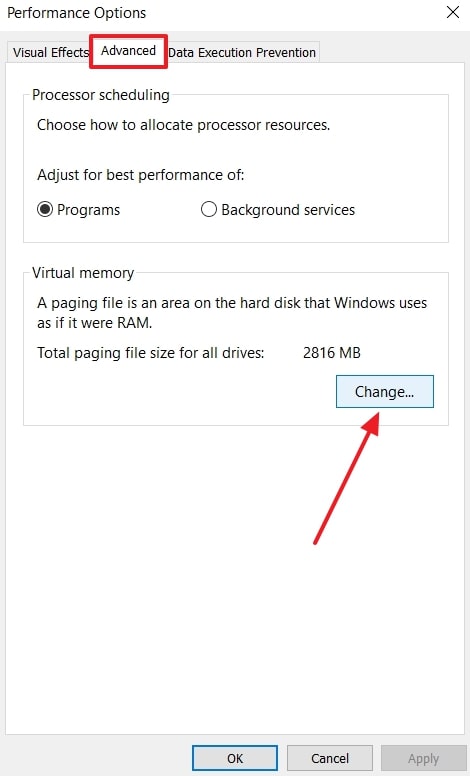
Paso 4. Al hacerlo, se abrirá la pequeña ventana «Memoria Virtual», donde tienes que desmarcar la opción «Administrar Automáticamente el Tamaño del Archivo de Paginación para todos los Controladores». Después, elige la unidad deseada en la sección «Tamaño del Archivo de Paginación para Cada Unidad» y marca la opción «Tamaño Personalizado». Añade los MB deseados en las casillas «Tamaño Inicial» y «Tamaño Máximo», y pulsa «Establecer» antes de hacer clic en «Aceptar».
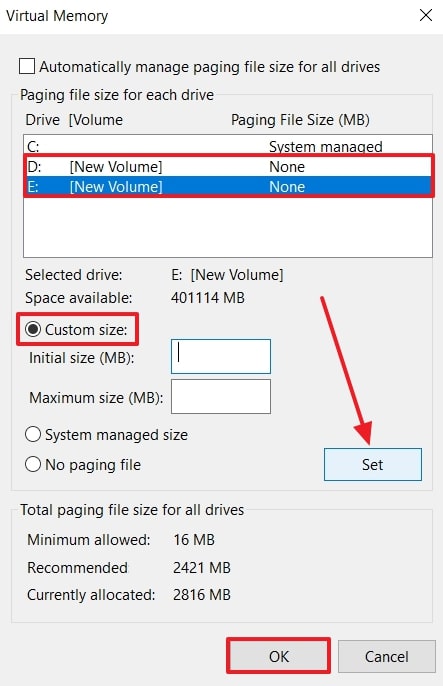
3. Ejecuta el Escaner SFC
Un escaneo SFC ayuda a identificar y reparar cualquier archivo dañado en tu aplicación Explorer, garantizando su integridad. Este escaneo beneficia a los usuarios, ya que puede solucionar automáticamente el problema cuando “no se ha podido leer la memoria”. Además, mejora el rendimiento y la estabilidad del sistema sin dañar los componentes de Windows. A continuación te indicamos cómo realizar una exploración SFC mediante comandos:
Paso 1. Empieza haciendo clic en las teclas «Win + R» de tu teclado para acceder a un pequeño cuadro de diálogo «Ejecutar». Ahora, escribe «cmd» en la sección «Abrir» y pulsa el botón «Aceptar» para abrir una ventana de comandos.
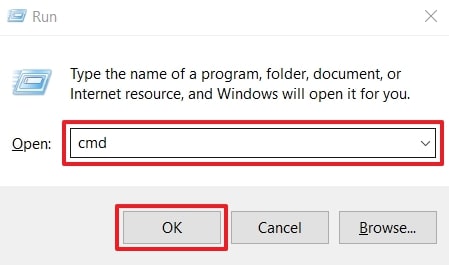
Paso 2. En la ventana «Símbolo del Sistema», escribe «sfc /scannow» y haz clic en la tecla «Enter» para que el sistema procese esta petición. Cuando termine de escanear, reinicia la computadora y revisa si el problema de Explorer.exe está solucionado o no.
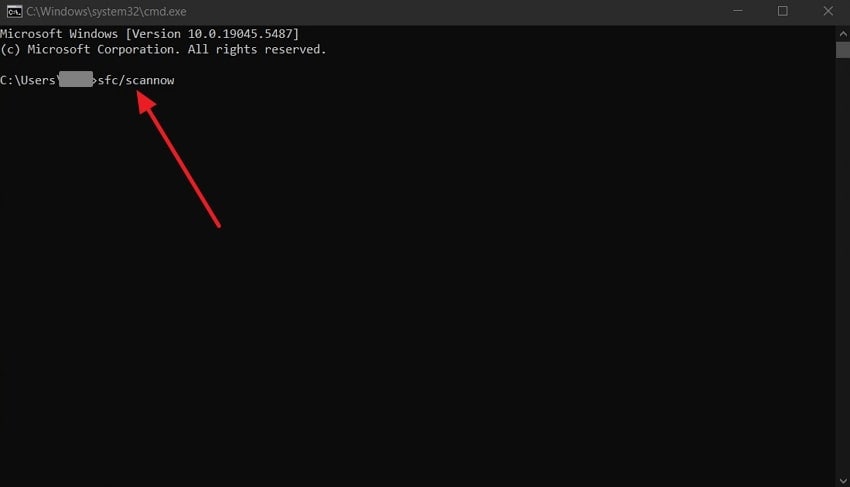
4. Utiliza DISM.exe para Reparar el Sistema
Si, por alguna razón, la exploración SFC no resuelve el error de Explorer.exe, puedes recurrir a DISM. Es una solución de reparación avanzada que revisa y soluciona cualquier problema importante del sistema Windows. Para realizar este procedimiento, sigue los pasos indicados y soluciona el error del Explorador:
Paso 1. Dirígete a la barra de «Búsqueda» de la izquierda en la barra de tareas y escribe «Símbolo del Sistema». Cuando se abra el resultado superior, pulsa la opción «Símbolo del Sistema» para abrir la ventana.
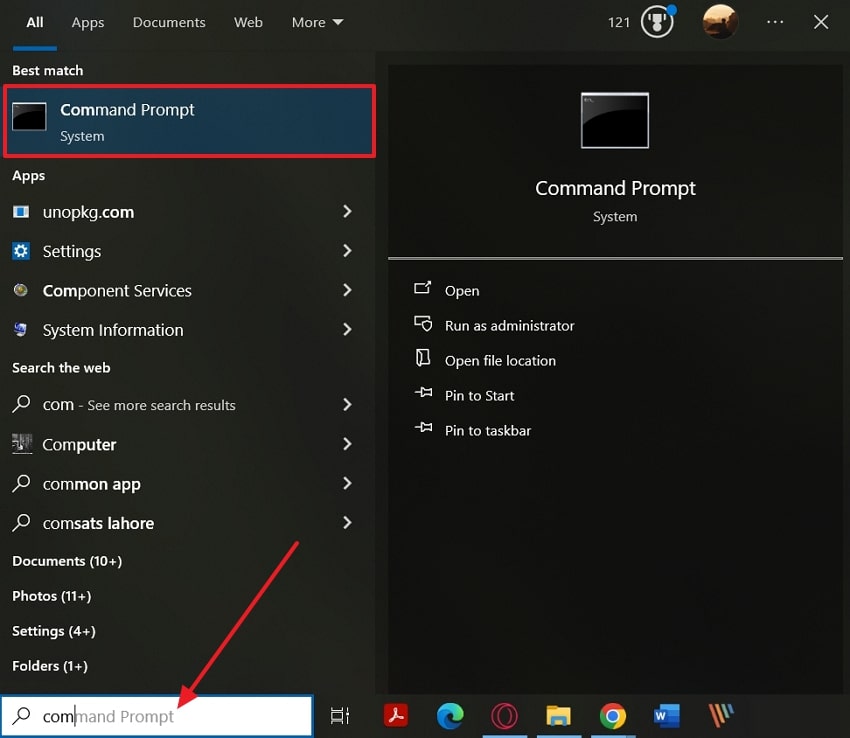
Paso 2. A continuación, escribe «DISM.exe /Online /Cleanup-Image /Restorehealth» y pulsa «Enter» para que el sistema busque el error Explorer. El escaneado resolverá el problema de archivo Explorer.exe que puedes revisar tras reiniciar tu dispositivo.
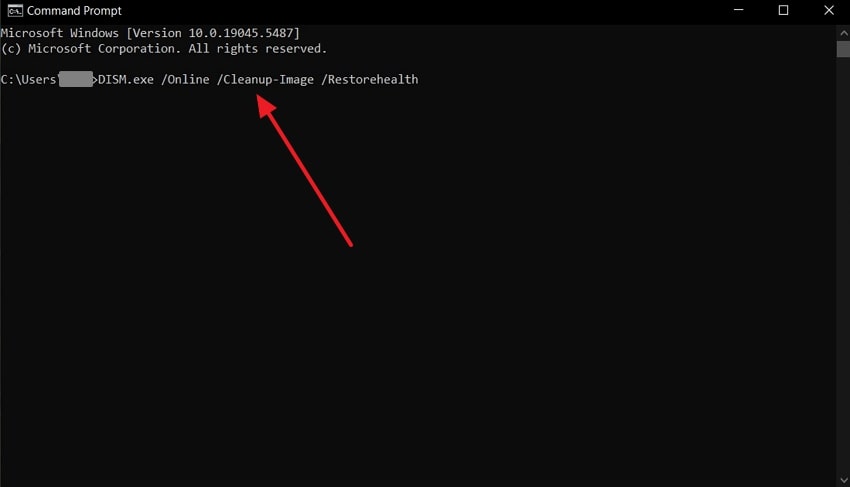
5. Desactivar la opción de Ocultar Automáticamente la Barra de Tareas
Desactivar la función Ocultar Automáticamente de la barra de tareas desde la configuración puede ayudar a que el sistema funcione con más fluidez. Esta Solucion es ideal para solucionar los errores de aplicación EXE y para quienes quieran acceder rápidamente a los programas. Por lo tanto, lee esta guía paso a Paso y aprende a desactivar la opción con facilidad:
Paso 1. Primero, haz clic con el botón derecho del ratón en la barra de tareas de Windows y elige «Configuración de la Barra de Tareas» en el menú desplegable que se abre.
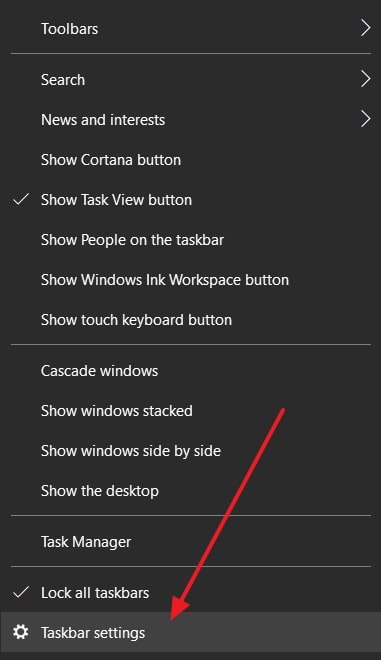
Paso 2. Cuando se abra la página de configuración de la «Barra de Tareas» en tu dispositivo, activa la opción «Ocultar Automáticamente la Barra de Tareas en modo Escritorio».
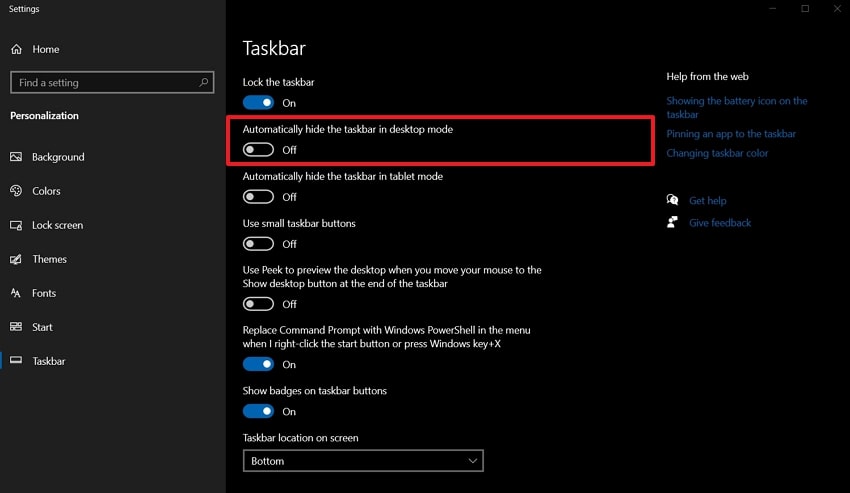
6. Utiliza el Diagnóstico de Memoria de Windows para Solucionar la Aplicación de Explorador
El Diagnóstico de Memoria de Windows se utiliza sobre todo cuando hay algún problema con la RAM o si se producen fallos inesperados de Windows. Esta herramienta puede identificar y resolver rápidamente los problemas relacionados con la memoria que puedan estar interfiriendo en tu sistema. Sigue estos sencillos pasos y aprende a utilizar el ADM para solucionar el problema con la aplicación archivo Explorer.exe:
Paso 1. Para acceder a la ventana Diagnóstico de memoria de Windows, búscala en la barra «Buscar».
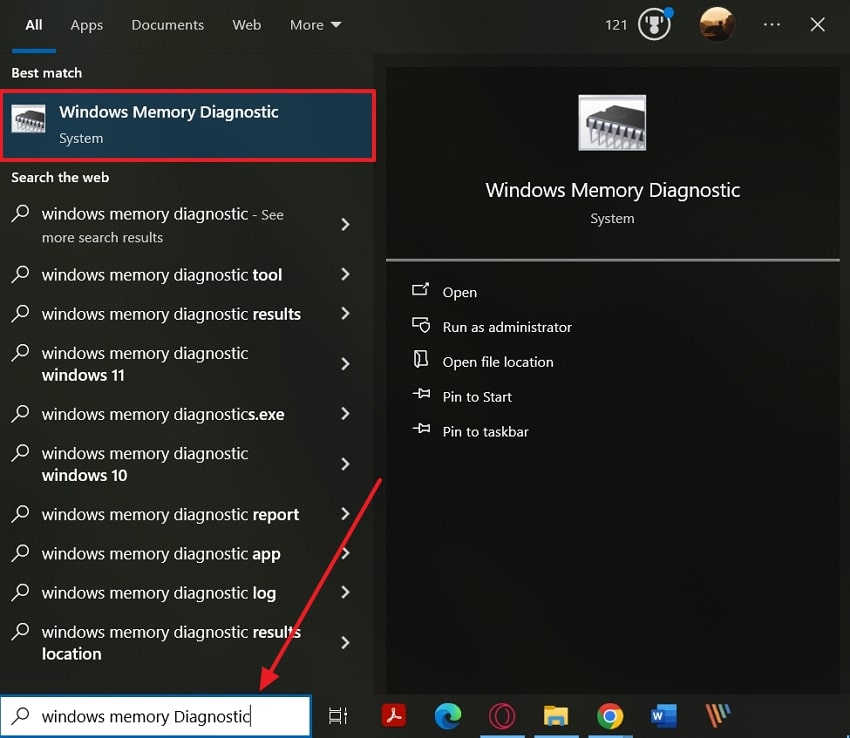
Paso 2. Al abrir el cuadro de diálogo de ADM, haz clic en la opción «Reiniciar Ahora y Revisar si Hay Problemas (Recomendado)». Esto solucionará inmediatamente el error Explorer.exe, y podrás acceder a los archivos necesarios en tu Explorador.
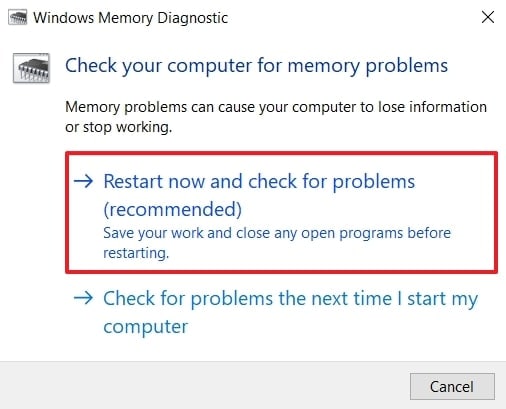
7. Ejecuta CHKDSK para Reparaciones
Cuando tu sistema experimenta errores en el disco duro que provocan la corrupción de archivos, es otra de las razones que llevan al error del archivo Explorer.exe. Para solucionar este problema, ejecutar la utilidad CHKDSK puede ayudarte a reparar estos problemas relacionados con el disco. Mejora significativamente el rendimiento del disco y garantiza un flujo más fluido de Windows, que se ofrece de la siguiente manera:
Instrucciones. Al abrir CMD, escribe el comando «chkdsk e: /f» justo al lado del comando “C: \Windows \system32>” y pulsa “Enter”. Aparecerá una línea de etapas que encontrará la posible razón por la que el Explorador no funciona en tu dispositivo.
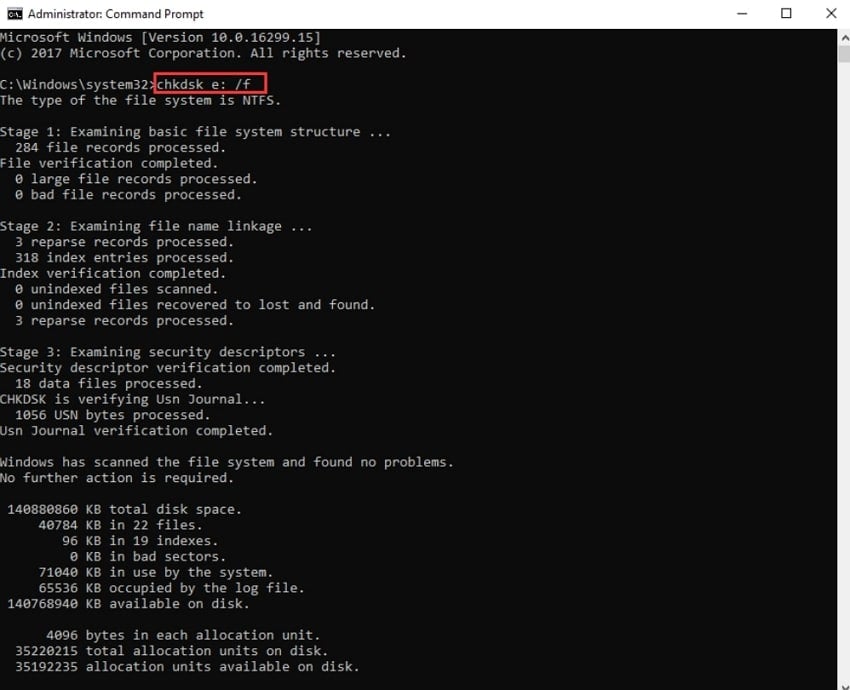
8. Considera la Posibilidad de Actualizar el Controlador Gráfico
Los controladores gráficos antiguos pueden provocar problemas con Explorer.exe y hacer que Windows funcione mal. Tu computadora puede congelarse aleatoriamente, parpadear la pantalla y bloquearse, todo lo cual es frustrante. Es fácil actualizar los controladores gráficos a través del administrador de dispositivos para resolver este problema siguiendo los pasos que se indican a continuación:
Paso 1. Abre el «Administrador de Dispositivos» buscándolo en la barra «Buscar», situada en la parte inferior de la barra de tareas.
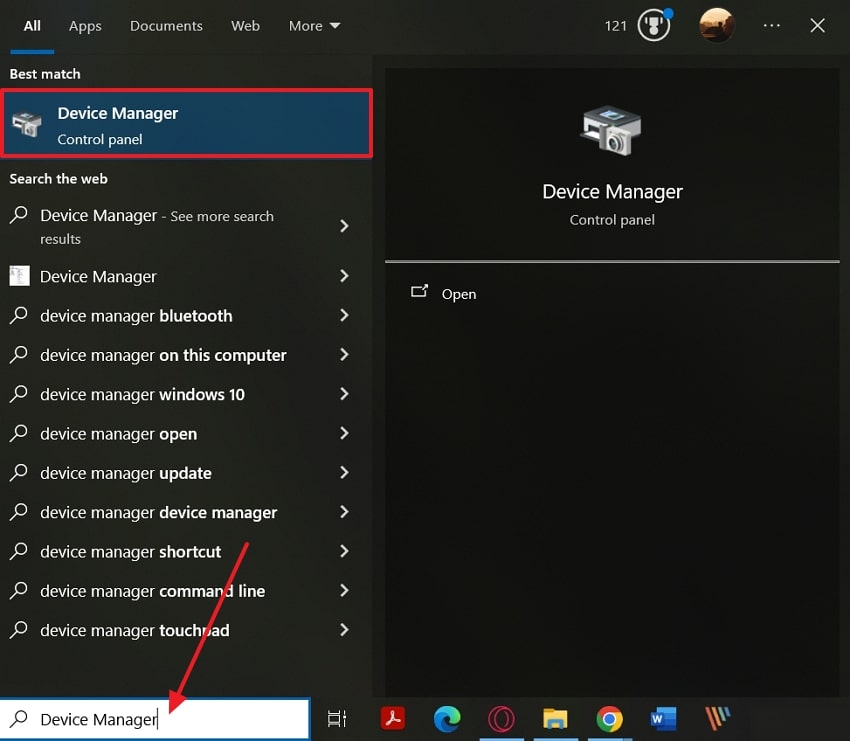
Paso 2. En la ventana abierta del Administrador de Dispositivos, amplía la opción «Adaptadores de Pantalla» y haz clic con el botón derecho del ratón en el que desees. En el menú desplegable, selecciona la opción «Actualizar Controlador» y revisa si tu Explorador funciona o no.
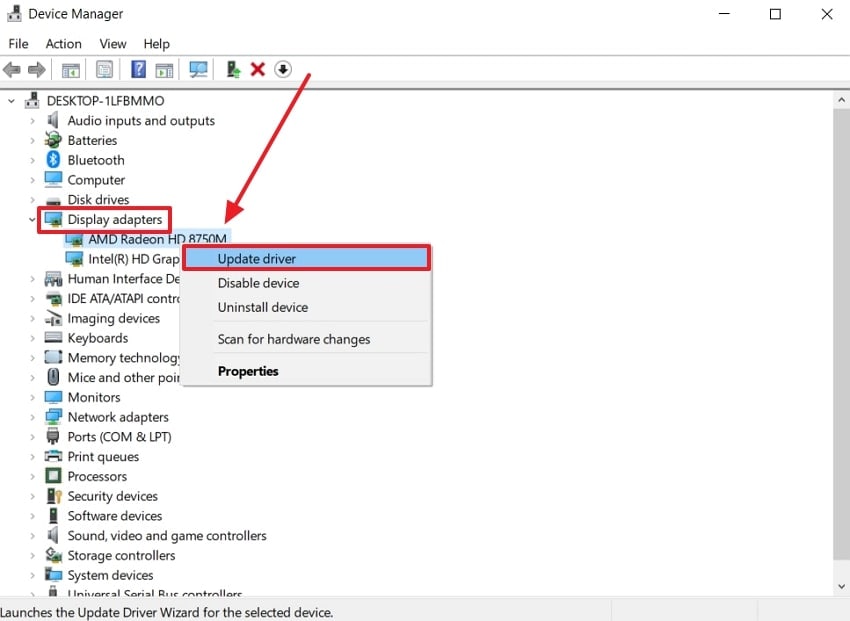
9. Prueba la Restauración del Sistema como Último Recurso
Por último, si todo lo demás falla, los usuarios pueden probar el método de restauración del sistema para solucionar el problema cuando “no se ha podido leer la memoria”. A veces, el problema de la aplicación Explorador está causado por una nueva instalación de Windows, una actualización u otra acción. Para solucionar este problema, sigue los pasos siguientes y deshaz todos los cambios problemáticos sin perder ningún archivo ni dato personal:
Paso 1. Empieza accediendo a la ventana «Recuperación» a través de la sección «Inicio del Panel de Control». Ahora, haz clic en «Abrir Restaurar Sistema» en la sección «Herramientas Avanzadas de Recuperación» para iniciar el proceso de restauración.
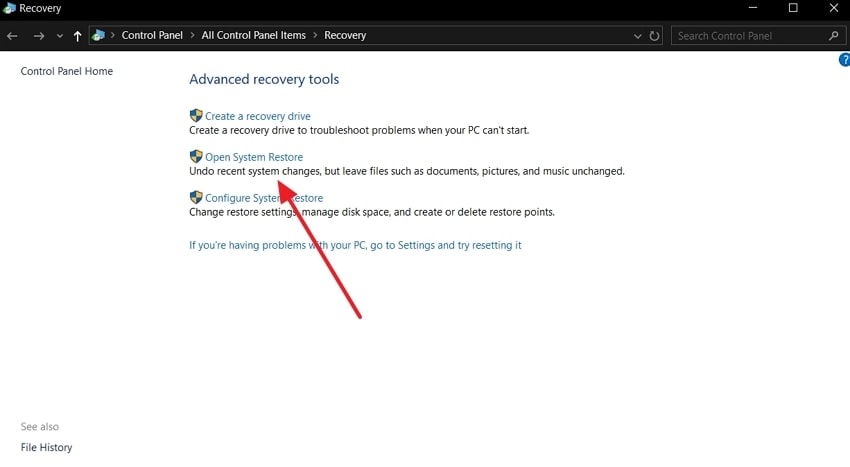
Paso 2. Cuando se abra la ventana «Restaurar Sistema», revisa la opción «Restaurar Recomendado» en lugar de la otra, y pulsa el botón «Siguiente» de la parte inferior.

Paso 3. Al moverte a la siguiente ventana «Confirma tu punto de restauración», pulsa el botón «Finalizar» de la parte inferior derecha para reconfirmar tu punto de restauración de Windows.
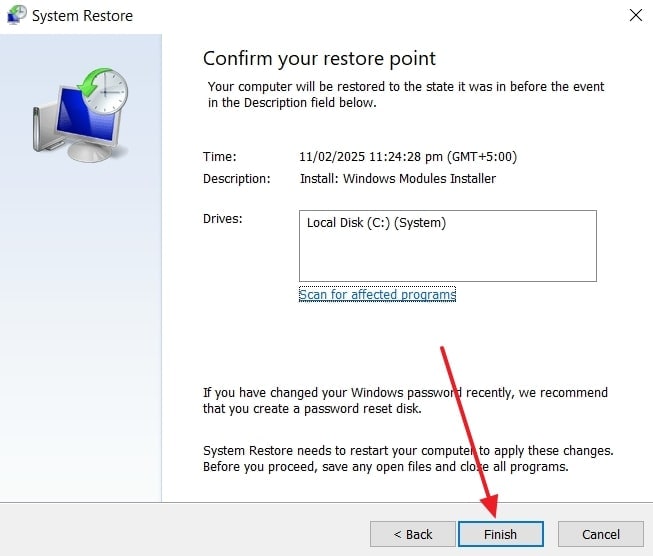
Paso 4. Al final «Una vez iniciado, la Restauración del Sistema no se puede interrumpir. ¿Quieres continuar?», pulsa el botón “Sí” para continuar.
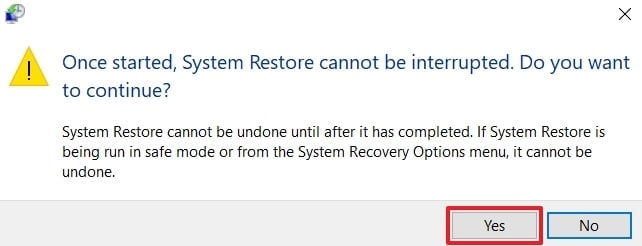
Parte 3. ¿Has Borrado Accidentalmente Archivos Importantes? ¡Haz una Reparación Rápida!
A veces, el error del archivo de Explorer.exe puede hacer que tu sistema se bloquee y provocar la pérdida de datos importantes. Sin embargo, al tener Wondershare Recoverit en la mano, podrás restaurar cualquier archivo borrado accidentalmente. Tanto si has vaciado la papelera de reciclaje como si has sufrido un fallo del sistema, puede escanear tu sistema y recuperar archivos en unos pocos clics. Además, la plataforma restaura más de 1000 tipos de archivos para usuarios de todo tipo.
La herramienta de recuperación también ayuda a restaurar archivos de más de 2000 dispositivos de almacenamiento, incluidos datos perdidos de Windows o archivos borrados de Mac. Además, puedes restaurar videos, fotos e incluso documentos de varios dispositivos. Su alta tasa de éxito en la recuperación garantiza la recuperación de archivos borrados con la mínima molestia, independientemente de su tamaño. Con esta herramienta, también puedes restaurar completamente los datos del juego utilizando sus avanzados algoritmos de escaneo.
Características Principales
- Recuperar Archivos NAS: Utilizando esta plataforma, las personas pueden recuperar archivos perdidos en servidores NAS con un proceso de recuperación en tiempo real sin interrumpir el trabajo en su servidor.
- Recuperación de Datos USB: Compatible con todas las marcas y tipos de memorias USB, la herramienta recupera más de 1000 tipos de archivos en cuestión de segundos.
- Recuperación de Excel: Con la plataforma, puedes recuperar archivos Excel borrados de todos los dispositivos de almacenamiento como carpetas de archivos, discos duros o tarjetas SD.
Guía Completa para Recuperar Archivos Importantes Borrados
Después de tratar con errores de aplicación exe, si te has enfrentado a un borrado accidental de archivos. En esta situación, sigue los pasos que se ofrecen a continuación para recuperarlos mediante una herramienta de confianza como Recoverit:
Paso 1. Elige la Ubicación para Escanear los Datos
Abre el programa y muestra la interfaz por defecto, donde a la izquierda aparecen «Discos duros y ubicaciones». En la interfaz actual, selecciona un disco duro en la pestaña Unidad de disco duro o el Escritorio en la pestaña «Acceso Rápido». Por último, pulsa el botón «Iniciar» para iniciar el proceso de escaneado en la ubicación seleccionada.
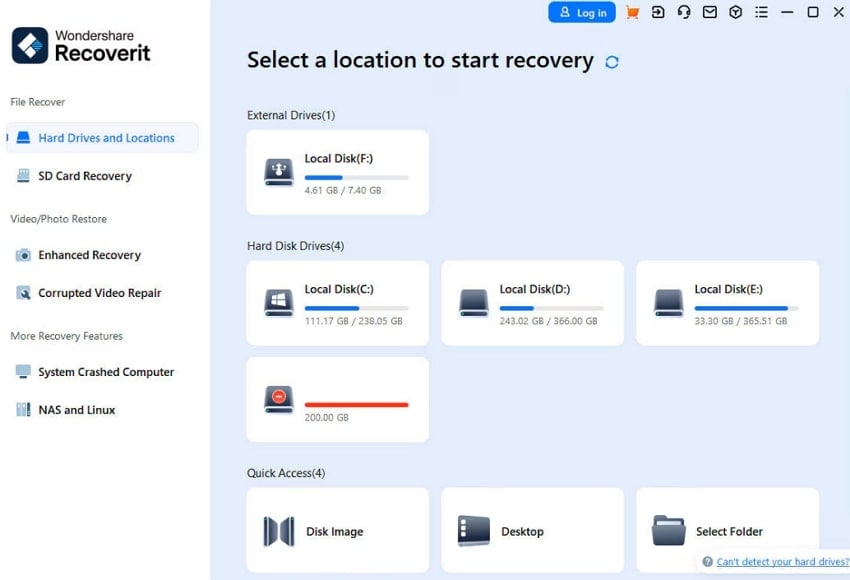
Paso 2. Identificar los archivos eliminados para recuperarlos
Durante el escaneo, todos los archivos eliminados aparecerán en la pestaña «Ubicación del Archivo» de la carpeta «Nombre Perdido del Archivo». Sólo tienes que seleccionar los archivos que deseas recuperar y hacer clic en el botón «Recuperar» situado en la parte inferior derecha.
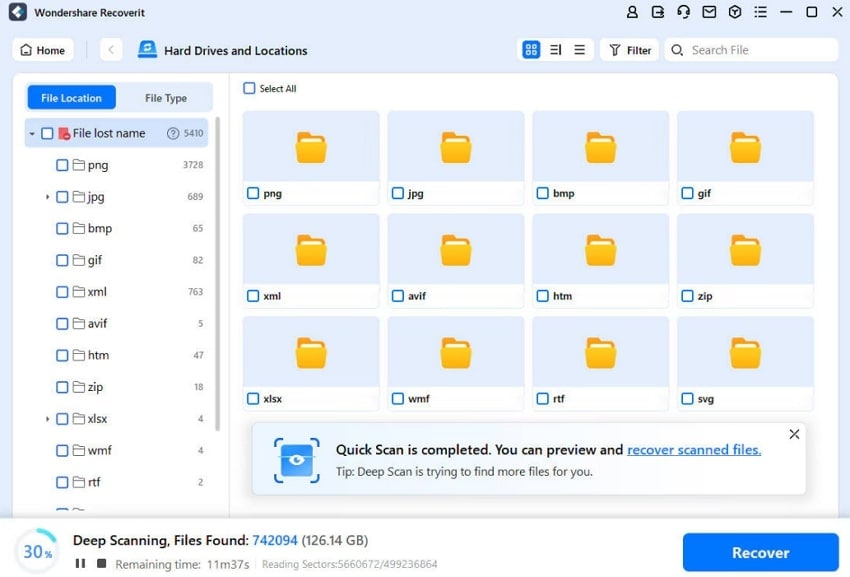
Paso 3. Previsualizar el Proceso y Recuperar los Archivos
Con Recoverit, puedes previsualizar los archivos recuperables antes de dirigirte al paso de recuperación. Tras la vista previa, selecciona los archivos de destino y pulsa el botón «Recuperar» para recuperar tus archivos con precisión.
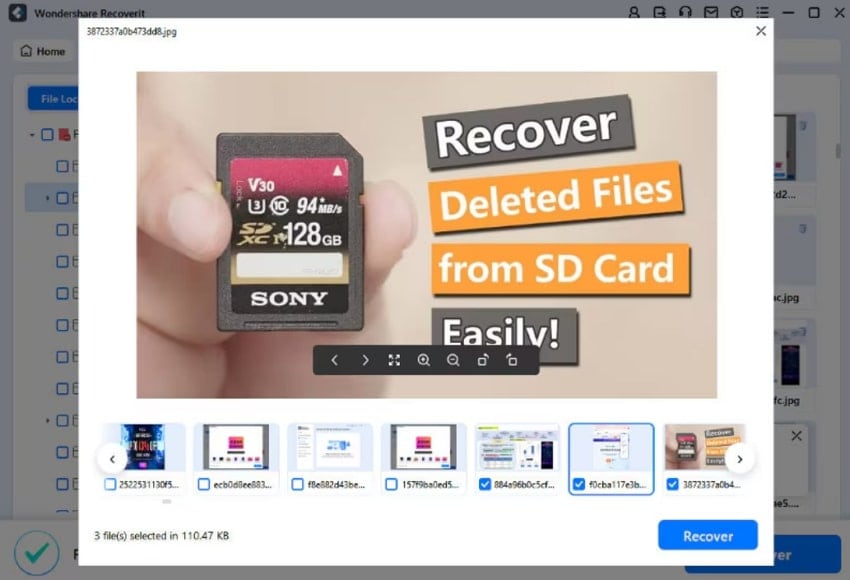
Conclusión
Tratar con los errores de Explorer.exe en Windows 10 puede ser abrumador, pero con el enfoque correcto, puedes restaurar la funcionalidad sin problemas. Siguiendo las 9 soluciones antes mencionadas, los usuarios pueden evitar que el Explorador se bloquee con frecuencia o que funcione con lentitud. Sin embargo, si has borrado accidentalmente algún archivo, utilizar Recoverit es la única solución segura.
Preguntas Frecuentes
-
1. ¿Pueden causar errores los controladores obsoletos Explorer.exe?
Sí, los controladores obsoletos o incompatibles, como los chipsets gráficos o los controladores de almacenamiento, pueden provocar bloqueos y errores en el archivo Explorer.exe en Windows 10. Por ejemplo, un controlador gráfico obsoleto puede provocar fallos visuales en el Explorador de Archivos, causando interrupciones al abrir imágenes. -
2. ¿Qué debo hacer si borrar el historial del Explorador de archivos no soluciona el problema?
Si al borrar el historial del Explorador de archivos no se resuelve el problema, es posible que los archivos dañados del sistema estén provocando el bloqueo de Explorer.exe. En este caso, ejecuta los análisis (SFC) y (DISM) para reparar los archivos del sistema. -
3. ¿Cuál es el mejor método de recuperación de archivos borrados accidentalmente?
Un clic accidental en el botón de eliminar puede causar estrés repentino, pero Wondershare Recoverit es la solución definitiva para esto. Con esta plataforma, los usuarios pueden restaurar más de 1000 tipos de archivos de más de 2000 dispositivos de almacenamiento con unos pocos pasos.